您好,登录后才能下订单哦!
今天就跟大家聊聊有关利用Android怎么搭建一个本地Tomcat服务器,可能很多人都不太了解,为了让大家更加了解,小编给大家总结了以下内容,希望大家根据这篇文章可以有所收获。
一、 Tomcat的下载
在Tomcat官网下载这里下载的是Tomcat7,下载到本地并解压出来。

二、Tomcat的配置
Tomcat的配置前要把Java运行环境配置好。配置电脑的环境变量,高级设置。
1,新建变量名:CATALINA_BASE,变量值:D:\apache-tomcat-7.0.73
2,新建变量名:CATALINA_HOME,变量值:D:\apache-tomcat-7.0.73
3,打开PATH,添加变量值:D:\apache-tomcat-7.0.73\bin;D:\apache-tomcat-7.0.73\lib
Tomcat的环境就配置好了,启动验证一下,打开cmd,输入startup,会弹出另一个tomcat启动信息的cmd窗口,打开浏览器,输入:http://localhost:8080/, 出现小猫的界面,就说明已经配置好了。
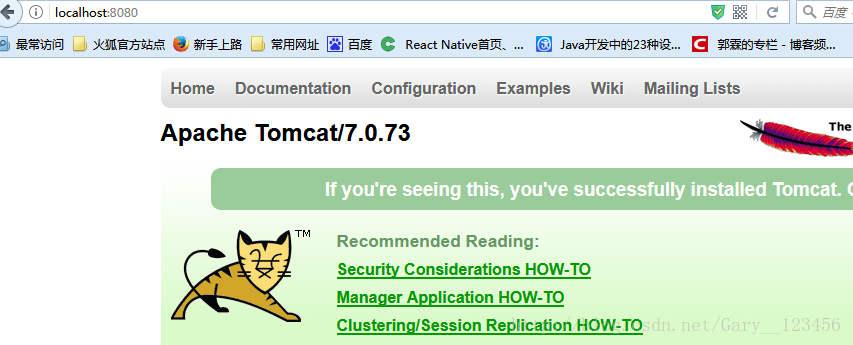
三、Eclipse新建Web工程
打开Eclipse,注意要安装Java EE插件。右键new->other->web->Dynamic Web project,输入工程名,点击new runtime按钮,选择apace的tomcat 7 。
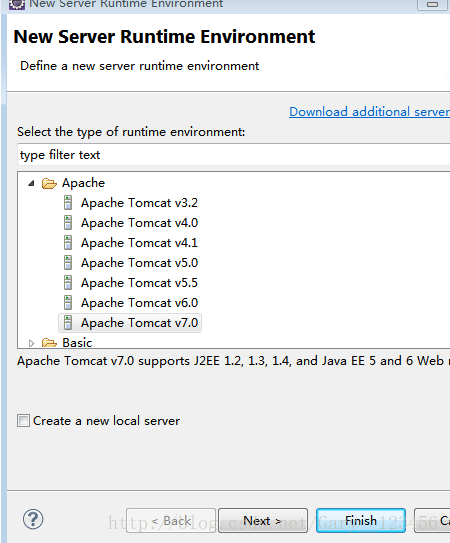
Next->指定tomcat的路径,
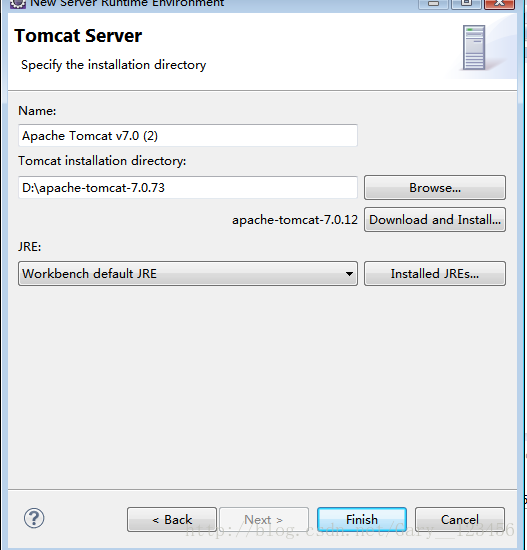
Finish后,我们的工程就创建了,新建一个Servlet为HelloServlet。在doGet方法中
/**
* @see HttpServlet#doGet(HttpServletRequest request, HttpServletResponse response)
*/
protected void doGet(HttpServletRequest request, HttpServletResponse response) throws ServletException, IOException {
response.setCharacterEncoding("GBK");
PrintWriter writer = response.getWriter();
writer.print("登录成功");
}run as->run on server->finish。服务器就启动了,浏览器输入http://localhost:8080/HelloWeb/HelloServlet
看完上述内容,你们对利用Android怎么搭建一个本地Tomcat服务器有进一步的了解吗?如果还想了解更多知识或者相关内容,请关注亿速云行业资讯频道,感谢大家的支持。
免责声明:本站发布的内容(图片、视频和文字)以原创、转载和分享为主,文章观点不代表本网站立场,如果涉及侵权请联系站长邮箱:is@yisu.com进行举报,并提供相关证据,一经查实,将立刻删除涉嫌侵权内容。